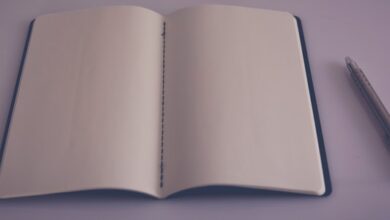الدردشة في سناب شات وتغيير اعداداتها!

الدردشة في سناب شات وتغيير إعداداتها لأجهزة الاندرويد، والايفون بحيث تتوقف الرسائل عن الاختفاء بسرعة، يجهلها الكثيرون، ومن خلال موقع بسيط دوت كوم نطلعك عليها.
الدردشة في سناب شات

بشكل افتراضي، يتم حذف الرسالة تلقائيًا بعد أن يقرأها جميع المستلمين ثم يخرجون من المحادثة، هناك خطوتان يمكنك اتباعهما لجعل الرسائل تستمر لفترة أطول، تغيير إعدادات الدردشة بحيث يتم حذف الرسائل تلقائيًا بعد 24 ساعة، أو حفظ الرسائل يدويًا التي تريد الاحتفاظ بها لفترة أطول.
تغيير إعدادات الدردشة الخاصة بك
لو تريد تغيير اعدادات محادثة لبقاء دردشة لأكثر من مدة 24 ساعة.
- افتح الدردشة من القائمة الموجودة.
- انقر فوق الملف الشخصي للمحادثة التي تريد تغيير إعداداتها.
- اضغط على قائمة النقاط الثلاث في الجزء العلوي الأيمن ، وحدد حذف الدردشات .
- يوجد اختصار للوصول إلى هذه الشاشة من قائمة المحادثات: اضغط مع الاستمرار على اسم الشخص ، واختر المزيد من القائمة المنبثقة.
- اختر بعد العرض ليتم حذف الرسائل تلقائيًا بعد عرضها ، أو 24 ساعة بعد العرض لتظل الرسائل لمدة 24 ساعة كاملة.
حفظ الرسائل الفردية
إذا قمت بحفظها يدويًا يمكن الاحتفاظ بالرسائل لمدة تزيد عن 24 ساعة.
- اضغط على رسالة مرة واحدة لحفظها.
- اضغط مرة أخرى لإلغاء حفظ الرسالة .
- اضغط مع الاستمرار لحفظ Snap أثناء مشاهدته أو اسحب لأعلى. لحفظه بعد مشاهدته ، اضغط مع الاستمرار عليه في الدردشة مباشرة بعد مشاهدته ، قبل التمرير للخروج من شاشة الدردشة.
إذا كنت تبحث عن حفظ الصور فقط، فضع في اعتبارك أنه لا يمكن حفظ سوى الصور التي تم ضبطها على بلا حدود في الدردشة.
حتى إذا قمت بحفظ رسالة أرسلها شخص ما إليك، فلا يزال بإمكانه فرض الحذف عن طريق حذف رسالة الدردشة في سناب شات الخاصة به، أفضل طريقة لحفظ Snap بشكل دائم من شخص آخر هي التقاط لقطة شاشة لها، لأنه يتم تخزينها بعد ذلك على جهازك كصورة.
كيفية تغيير إعدادات الدردشة الجماعية في Snapchat
مع الدردشات الجماعية يتم التعامل بشكل مختلف بينما يمكنك تعديل بعض الإعدادات للمجموعة ، فإن انتهاء صلاحية الدردشة ليس واحداً منها. يمكنك حفظ الرسائل الفردية كما وصفنا أعلاه ، ولكن بخلاف ذلك ، تظل جميع الرسائل الجماعية قابلة للعرض لمدة 24 ساعة بشكل افتراضي.
- اترك المجموعة
- إلغاء روابط الدعوة
- امسح المحادثة من القائمة
- أضف أعضاء إلى المجموعة
- انسخ رابط دعوة المجموعة
- قم بتحرير اسم المجموعة
- الصمت أو السماح بالإشعارات
إليك كيفية الوصول إلى الشاشة لتغيير هذه الخيارات:
- اضغط على أيقونة الملف.
- حدد قائمة النقاط الثلاث في أعلى اليمين.
- في القائمة توجد جميع إعدادات الدردشة الجماعية.
كيف تحذف رسائل الدردشة في سناب شات؟
إذا كنت مستخدمًا جديدًا للتطبيق أو لم تعتد بعد على آخر التحديثات، دعنا نخبرك بكيفية حذف رسائل Snapchat.
إذا كنت تريد حذف رسالة معينة، فإليك ما عليك القيام به.
- افتح تطبيق Snapchat على هاتفك واسحب لليسار لفتح النافذة مع جميع الدردشات.
- ستجد هنا قائمة بالأصدقاء الذين قمت بتبادل اللقطات أو المحادثات معهم مؤخرًا عبر Snapchat.
- افتح الآن الدردشة التي تريد حذف الرسائل منها .
- بمجرد فتح المحادثة ، ابحث عن الرسالة النصية الفردية التي تريد حذفها .
- لاحظ أنه يمكنك فقط حذف الرسائل التي أرسلتها وليس تلك التي تلقيتها.
- اضغط لفترة طويلة على تلك الرسالة الفردية حتى تظهر نافذة منبثقة. في هذه النافذة المنبثقة ، ستجد العديد من الخيارات المختلفة ؛ الخيار الأخير هو ” حذف “.
- اضغط على ” حذف” ولن تظهر هذه الرسالة في الدردشة الخاصة بك. ومع ذلك، سيتم إخطار الشخص الآخر بأنك حذفت رسالة معينة.
إذا كنت ترغب في حذف رسائل Snapchat دون معرفة الشخص الآخر، فلا يوجد الكثير مما يمكنك فعله، ومع ذلك يمكننا مساعدتك في مسح بعض المحادثات.
كيفية مسح المحادثة من الدردشة؟
هناك طريقتان يمكنك من خلالهما مسح محادثات Snapchat. دعنا نخبرك عن كليهما.
الطريقة الأولى: استخدم نافذة الدردشة في سناب شات
هذه طريقة مباشرة لمسح محادثة معينة من Snapchat الخاص بك.
- افتح تطبيق Snapchat على هاتفك.
- بمجرد فتحه ، انقر فوق رمز الدردشة أو اسحب لليمين وافتح نافذة الدردشة.
- قم بالتمرير لأسفل أو ابحث وابحث عن المحادثة التي تريد حذفها .
- اضغط مطولاً على هذه المحادثة حتى تظهر نافذة منبثقة من أسفل الشاشة.
- في النافذة المنبثقة ، ستجد خيارات متنوعة ؛ ابحث عن ” إعدادات الدردشة ” ، وسترى سهم “>” بجانبها. انقر فوق هذا السهم.
- عندما تضغط على هذا السهم ، ستظهر نافذة منبثقة أخرى. ستجد ” مسح من تغذية الدردشة ” باللون الأحمر في تلك النافذة المنبثقة.
- سيحذف المحادثة من قائمة الدردشات عند النقر عليها.
الطريقة الثانية: استخدم الإعدادات
- افتح تطبيق Snapchat على هاتفك.
- اضغط على Bitmoji الخاص بك في الأعلى ، وسوف يأخذك إلى ملف التعريف الخاص بك.
- هناك ، ابحث عن رمز “الإعدادات” في الجزء العلوي الأيمن واضغط عليه.
- عند فتح الإعدادات ، مرر لأسفل وابحث عن “إجراءات الحساب”.
- ضمن “إجراءات الحساب” ، ستجد الخيار الثاني وهو “محو المحادثات”.
- اضغط على هذا الخيار ، وسوف يأخذك إلى قائمة الأصدقاء الذين أجروا محادثة معك على Snapchat. هناك ستجد علامة “X” بجوار الأسماء مباشرة.
- عندما تضغط على الصليب ، سيسألك إذا كنت تريد مسح المحادثة من موجز الدردشة. إذا حددت ” مسح” ، فلن تظهر الدردشة مرة أخرى في نافذة الدردشة.